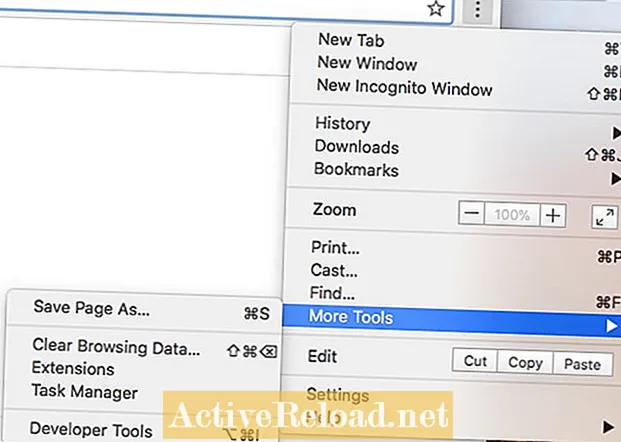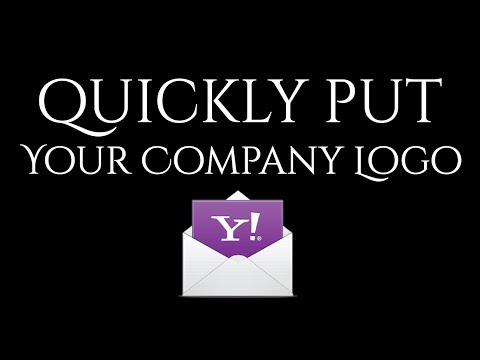
Kandungan
- Tandatangan Imej di Surat Yahoo Anda, Hebat!
- Cara Menambah Imej di Yahoo Mail Signature
- Kaedah Terkini Menambah Tanda Tangan Foto di Yahoo
- Soalan dan Masalah Umum
- Lebih banyak daripada Pengarang
Renz adalah peminat teknologi digital. Dia menumpukan waktunya untuk mengkaji bagaimana platform ini dapat membantu menjadikan sesuatu berfungsi untuk kita.
Tandatangan Imej di Surat Yahoo Anda, Hebat!
Sekiranya anda adalah pengguna Yahoo Mail yang kerap dan ingin meningkatkan penampilan profesional e-mel anda (atau mungkin anda hanya ingin menambahkan sedikit keseronokan dan kreativiti dalam e-mel anda), maka anda telah menemui artikel yang tepat.
Ini akan menunjukkan kepada anda bagaimana anda dapat menambahkan gambar, foto, atau logo di bahagian tanda tangan Yahoo Mail yang baru. Anda tidak akan percaya betapa senangnya melakukannya.
Ngomong-ngomong, sekiranya anda menghadapi beberapa prosedur yang tidak jelas di sini, sila beri komen di bawah. Saya dengan senang hati akan membantu anda.
Bagaimanapun, mari kita teruskan!
Kemas kini Penting (Februari 2020):
Telah diperhatikan bahawa versi terbaru Yahoo Mail tidak lagi menyokong penambahan foto dalam tandatangan melalui tetapan. Walau bagaimanapun, kaedah lama untuk menambahkan tandatangan masih akan diperincikan dalam artikel ini, sekiranya mereka mengembalikan ciri tersebut.
Kemudian akan diikuti dengan kaedah baru, walaupun manual, untuk menambahkan tandatangan foto anda dalam e-mel Yahoo.
Cara Menambah Imej di Yahoo Mail Signature
1. Selain berada di Yahoo! Halaman mel, langkah pertama adalah mengklik Gear Symbol atau Pilihan (terdapat di sebelah kanan atas halaman). Ini akan membuat senarai drop-down muncul; pilih sahaja Tetapan.

2. Setelah diarahkan ke halaman Tetapan, pilih dan klik pada Menulis E-mel Tab. Dari sana anda kini dapat mengedit tandatangan e-mel anda.
Teruskan, tulis bahagian teks tandatangan anda! Selepas itu, anda boleh meneruskan langkah seterusnya. Oh, pastikan ini dipilih dalam pilihan: "Tunjukkan tandatangan teks kaya". Anda boleh melihat gambar di bawah untuk dijadikan panduan.

3. Langkah seterusnya adalah menyalin gambar itu sendiri. Anda boleh melakukannya dengan membuka fail menggunakan penyemak imbas web mana pun. (Dalam kes saya, saya menggunakan Google Chrome). Klik kanan pada gambar dan pilih Salin gambar.
4. Kembali lagi ke ruang penyuntingan tab Signature dan tampal gambar yang anda salin di sana.

5. Tunggu gambar dimuat dengan betul. Sekiranya tidak ada yang menunjukkan, ini mungkin bermaksud bahawa anda tidak dapat menyalin gambar dengan berjaya (iaitu, papan keratan kosong). Anda boleh kembali ke Langkah 3 jika ini berlaku.
6. Sekiranya semuanya berjalan lancar, foto akan dimuat dengan baik. Kemudian, langkah terakhir adalah mengklik Simpan, dan anda sudah selesai!
Lain kali apabila anda menulis e-mel, tandatangan akan dimasukkan secara automatik. Ini bermaksud e-mel anda sekarang akan kelihatan lebih suram!
Kaedah Terkini Menambah Tanda Tangan Foto di Yahoo
Seperti yang diperingatkan sebelumnya, Yahoo Mail tidak lagi menyokong penambahan foto secara automatik di bahagian tandatangan e-mel. Apabila anda mencuba langkah-langkah yang dinyatakan di atas, tidak akan terjadi apa-apa apabila menekan butang tampal.

Sebagai ubat, yang boleh anda lakukan adalah melakukan langkah-langkah berikut:
1. Masukkan bahagian teks tandatangan anda (jika ada) melalui kaedah lama. Walaupun menambahkan foto tidak lagi disokong, Yahoo masih mempunyai ciri menambahkan tandatangan berasaskan teks. Tidak perlu mengklik Simpan kerana menyimpan secara automatik apa sahaja yang anda taipkan.

2. Anda sekarang boleh terus menulis e-mel anda dengan menekan Kembali ke Peti Masuk > Karang. Selepas mengklik Karang, anda secara automatik akan melihat bahagian teks tandatangan yang anda tulis sebelumnya.

3. Anda sekarang akan menambahkan bahagian foto tandatangan anda secara manual dengan menyalin dan menampal gambar di mana anda mahu ia muncul. Anda mesti melakukan ini setiap kali anda menulis e-mel.
Sebagai gambaran, anggaplah saya mahu logo saya muncul selepas bahagian teks tandatangan e-mel saya. Saya klik kanan pada foto yang ingin saya sertakan dalam tandatangan e-mel saya, dan kemudian klik Salinan atau Salin gambar.

Tampal gambar tepat selepas bahagian teks tanda tangan anda, atau di mana sahaja anda mahu foto itu muncul.

Anda mesti pergi, dan e-mel anda akan mempunyai penampilan yang lebih kreatif atau profesional bergantung pada bagaimana anda menguruskan foto dan keseluruhan tanda tangan anda.
Perbezaan utama kaedah terbaru ialah anda harus menambahkan bahagian foto tandatangan anda secara manual. Ini bermaksud anda mesti melakukannya setiap kali anda menulis e-mel baru. Mari kita berharap agar Yahoo mengembalikan ciri lama, agar lebih mudah bagi kita.
Bagaimanapun, saya harap anda menikmati tutorial ini!
Soalan dan Masalah Umum
S: Mengapa foto tidak ditunjukkan atau dimuat?
J: Yahoo Mail secara automatik menyekat foto dari sumber luar. Anda boleh mengaktifkan pilihan "Sentiasa tunjukkan gambar". Ikuti tutorial ini: Tutorial Yahoo Mengizinkan Imej.
Saya akan mengemas kini bahagian ini, setelah timbul beberapa masalah biasa.
Lebih banyak daripada Pengarang
- Menggunakan Dropbox untuk Menyematkan Foto di Laman Web, Blog dan E-mel
Menggunakan Dropbox untuk mengehos dan memasukkan foto di laman web, blog dan e-mel sangat mudah dan senang! Ikuti langkah dalam artikel mesra ini untuk memandu anda melalui prosesnya.